La cámara web de su computadora portátil apesta, aquí le explicamos cómo usar su teléfono en su lugar
hace 5 años
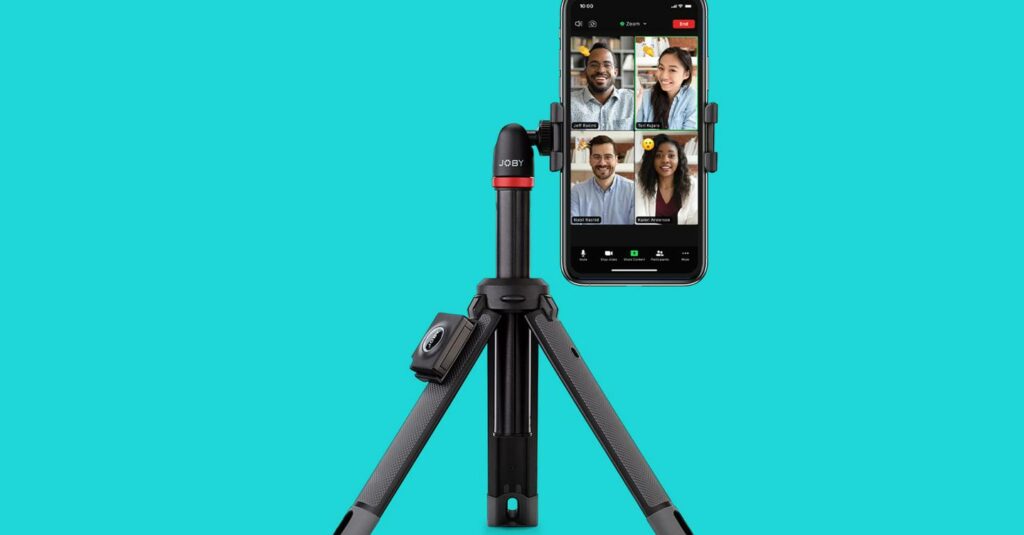

Estamos en 2020, todos trabajamos desde casa y las cámaras web para portátiles siguen siendo una mierda después de décadas de innovación en cámaras. Si bien las cámaras de nuestros teléfonos mejoran cada año, las integradas en nuestras computadoras portátiles parecen estar perpetuamente atrapadas en la mediocridad granulada. La cámara web de las últimas MacBook Air y MacBook Pro, por ejemplo, todavía tiene la misma cámara FaceTime de 720p y 1,2 megapíxeles con la que se equiparon desde 2012, y se nota.
Las computadoras portátiles con Windows y las Chromebook no son mucho mejores, con muchas computadoras portátiles con el mismo módulo de cámara de 720p pésimo, a pesar de que algunas Chromebook cuestan más de £ 1,000. Las computadoras portátiles Surface Pro más recientes de Microsoft son probablemente el principal valor atípico, con Surface Pro X con una cámara web Full HD de 1080p.
La razón por la que las cámaras web de los portátiles siguen siendo una mierda es bastante obvia. Los fabricantes están diseñando cada vez más pantallas cada vez más delgadas que no son lo suficientemente gruesas para albergar un buen módulo de cámara. En algunos casos, la pantalla es tan delgada que los fabricantes incluso colocan el módulo de la cámara en el teclado, lo que les brinda a sus amigos y colegas una buena vista de abajo hacia arriba de sus fosas nasales.
Si bien muchos de nosotros podíamos lidiar con cámaras web granuladas en los tiempos anteriores (cuando Zoom no era un verbo y no teníamos que pasar de una reunión virtual a otra), las cámaras web de mala calidad para portátiles ya no funcionan.
Por supuesto, podría desembolsar una cámara web externa 4K, pero ¿por qué hacer eso cuando podría usar la cámara comparativamente súper poderosa integrada en su teléfono que está en su bolsillo?
Usando su teléfono Android como su cámara web (con Windows)
Hay un montón de aplicaciones que transforman su teléfono Android en la cámara web de su computadora portátil. La aplicación iCam es la mejor opción y también funciona con Mac, pero cuesta £ 3.
La mejor aplicación gratuita es DroidCam, que se puede descargar en Google Play Store y debe ejecutar Android 5.0 o superior. Siga las instrucciones a continuación para poner DroidCam en funcionamiento.
- Descargue la aplicación DroidCam de Google Play Store y descargue el cliente DroidCam para Windows.
- Abra la aplicación DroidCam para Windows y la aplicación DroidCam en su teléfono.
- Asegúrese de que ambos dispositivos estén en la misma red Wi-Fi.
- Tome nota de los números junto a Wi-Fi y DroidCam Port en la aplicación de Android.
- En la aplicación DroidCam de su computadora, escriba esos números en sus campos correspondientes y luego haga clic en Iniciar.
Debe seguir los pasos 4 a 6 cada vez que desee usar la cámara de su teléfono como su cámara web en la plataforma de videoconferencia que elija, como Zoom. En la configuración de la videoconferencia, simplemente cambie la entrada de la cámara a DroidCam. También puede usar su teléfono como micrófono cambiando la entrada de audio a DroidCam.
Si eso parece demasiado complicado, puede usar DroidCam conectando su teléfono a su computadora con un cable USB. Necesita un poco de configuración inicial, pero una vez hecho esto, estará listo.
Conecte su teléfono a su computadora, vaya a la configuración, toque Opciones de desarrollador y toque Habilitar depuración USB. Ahora presiona OK. Si no ve las Opciones de desarrollador, vaya a Configuración, haga clic en Acerca de, luego toque el número de compilación siete veces. Ahora inicie tanto la aplicación como la aplicación DroidCam para Windows y haga clic en USB. DroidCam debería detectar automáticamente su teléfono.
Si está utilizando el método Wi-Fi, le recomendamos que mantenga su teléfono conectado a una fuente de alimentación, ya que la transmisión del video a su computadora puede consumir la batería muy rápidamente.
DroidCam es gratis, pero su aplicación premium DroidCamX cuesta £ 4.99 y proporciona algunos controles adicionales como ajustes de brillo y contraste. Si desea actualizar, iCam es una opción más económica.
Usar tu iPhone como cámara web (con una Mac)
Al igual que con Android, hay una serie de aplicaciones que le permiten usar la cámara de su dispositivo iOS como su cámara web, pero la mejor es Camo. A diferencia de EpocCam, no necesita descargar ningún controlador en su computadora y, en comparación, configurarlo es bastante fácil.
Descargue la aplicación Camo en su dispositivo iOS y la aplicación complementaria para su Mac. Ahora inicie la aplicación Mac y luego conecte su dispositivo iOS a su Mac usando un cable USB.
Camo detectará tu teléfono una vez que lo conectes y te pedirá permiso para usar los dos dispositivos juntos. La vista de la cámara de su teléfono debería aparecer instantáneamente en la aplicación Camo Mac.
Ahora solo vaya a la configuración de su videoconferencia y cambie el dispositivo de entrada a Reincubate Camo. Sencillo. La versión gratuita lo limita a 720p HD, pero aún le permite alternar entre la cámara trasera y la frontal. El nivel profesional cuesta £ 34.99 al año, pero le brinda acceso a resolución Full HD de 1080p, duplicación de cámara, opciones de color y contraste y la eliminación de la marca de agua Camo.
Todavía no hay una versión de Windows, pero el desarrollador Reincubate dice que está en proceso. Por ahora, iCam es una buena alternativa para los usuarios de Windows.
Cómo montar tu teléfono para usarlo como cámara web
Ahora que conectó su teléfono y su computadora portátil para disfrutar de una experiencia de cámara web nítida, querrá montarla en algún lugar o pegarla en la parte superior de su computadora.
Hay una variedad de fundas para iPhone y fundas para teléfonos Samsung que puede usar para sostener su teléfono, pero si no está interesado en una funda estilo pie de apoyo, le recomendamos invertir en un trípode de escritorio. Joby vende varios mini trípodes que se adaptan a la mayoría de los teléfonos iPhone y Android.
Alex Lee es un escritor de Mundo Informático. El tuitea desde @ 1AlexL
Más historias geniales de Mundo Informático
“Una enfermedad del hígado está poniendo en riesgo la existencia del Skye Terrier. Los bancos de ADN para perros podrían ayudar a salvarlo
? A medida que la tecnología de IA se vuelve más barata y más fácil de usar, el porno deepfake se está generalizando
? ¿De vuelta al trabajo? También lo son los ladrones. Aquí está la tecnología que necesita para mantener su hogar seguro
? Escuche The Mundo Informático Podcast, la semana de ciencia, tecnología y cultura, que se entrega todos los viernes
? Siga Mundo Informático en Gorjeo, Instagram, Facebook y LinkedIn
Si quieres conocer otros artículos parecidos a La cámara web de su computadora portátil apesta, aquí le explicamos cómo usar su teléfono en su lugar puedes visitar la categoría Otros.
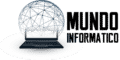
Otras noticias que te pueden interesar